Jira Service Management の管理者向けの利用開始ガイド
最初に、Jira Service Management の使用を開始する方法を確認します。
ビデオ会議ツールの Zoom を Jira Service Management に接続して、インシデント担当者がインシデントを容易にコミュニケーション、コラボレーション、解決できるようにします。[インシデント] 作業カテゴリを有効にした IT サービス管理プロジェクトでサポートされています。サービス プロジェクトに作業カテゴリを追加する方法をご確認ください。
Jira Service Management を Zoom と接続することで、次のことが可能になります。
課題ビューから直接 Zoom ミーティングを作成して、インシデント中にコラボレーション
応答者をミーティングに招待
会議の記録をインシデントの内部メモに追加
開始するには、サイト管理者が Jira Service Management サイトを Zoom アカウントに接続してから、プロジェクト管理者がプロジェクトの Zoom を有効にする必要があります。
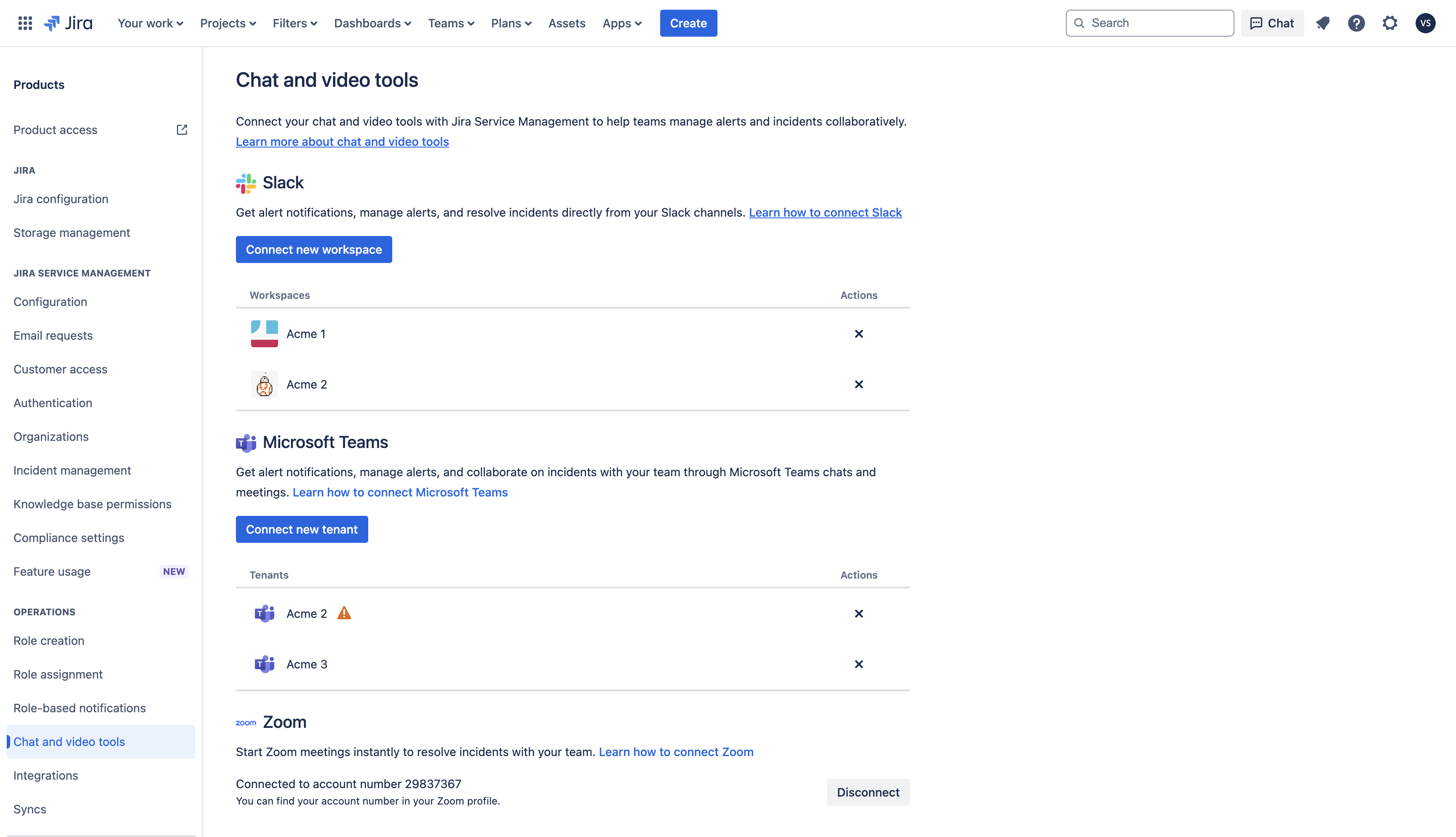
Jira Service Management サイトを Zoom アカウントに接続するには、サイト管理者である必要があります。
Jira Service Management サイトで、画面の右上から [設定] > [製品] の順に選択します。
[操作] で [チャット & ビデオ会議ツール] を選択します。
[Zoom] で [接続] を選択します。サイトに接続できる Zoom アカウントは 1 つのみです。同様に、Zoom アカウントには 1 つのサイトしか接続できません。
次の画面で [許可] を選択してクリックするよう求められます。これにより、Zoom はお客様のアトラシアン プロファイル情報にアクセスできるようになり、エージェントは Jira Service Management で Zoom ミーティングを作成できるようになります。
サイト管理者によるサイトの Zoom への接続が完了したら、エージェントがインシデントのミーティングを作成する前に、プロジェクト管理者はプロジェクトの Zoom を有効にする必要があります。
プロジェクトに対して Zoom を有効または無効にするには、プロジェクト管理者である必要があります。
左側のナビゲーションから [プロジェクト設定] > [インシデント管理] の順に移動します。
[コミュニケーション設定] で [Zoom] オプションのオン/オフを切り替えます。
Zoom をプロジェクトに対して有効にすると、インシデントにミーティングを作成できます。ミーティングを作成するには、課題ビューの [詳細] から [ミーティングを作成] を選択する必要があります。
無効にすると、ミーティングをそのプロジェクトのインシデントに作成できなくなります。既存のミーティング リンクには引き続きアクセスできます。
いつでも有効に戻して、Jira Service Management から Zoom ミーティングの作成を再開できます。
Jira Service Management サイトを Zoom アカウントから接続解除するには、サイト管理者である必要があります。
画面の右上で [設定] > [製品] の順に選択します。
[操作] で [チャット & ビデオ会議ツール] を選択します。
[Zoom] で [切断] を選択して、アクションを確認します。
接続を解除しても、既存のミーティング リンクには引き続きアクセスできますが、インシデントから新しいミーティングを作成できなくなります。さらに、ユーザー データとプロジェクト設定はすべて削除されます。いつでも Zoom をサイトに再度接続できます。
ユーザーの代わりにデータを読み取ったり、アクションを実行したりするには、以下の権限が必要です。
作成したミーティングを表示: アプリが Jira Service Management から作成された Zoom ミーティングの詳細にアクセスできるようにします。
ミーティングを管理: アプリが Jira Service Management からミーティングを作成できるようにします。
ユーザー情報の読み取り - ご自身の Zoom プロファイル情報の読み取りを Zoom に許可します。
Zoom ミーティングの記録を読む: アプリが Zoom ミーディングの記録にアクセスして、その記録を Jira Service Management のインシデントへのコメントとして追加できるようにします。
ユーザーの Zoom ミーティングを読む: アプリがユーザーのすべての Zoom ミーティングの詳細にアクセスできるようにします。
この内容はお役に立ちましたか?